Sur les conseils de quelques amis auxquels vous vous êtes inscrit Instagram, pour rester à jour sur le contenu publié par des personnes que vous connaissez. Cependant, après avoir longtemps interagi avec les publications et les histoires des autres, vous êtes prêt à faire activement partie de la communauté des réseaux sociaux en publiant des photos et/ou des vidéos sur votre profil.
Comment dites-vous? C'est comme ça, et comme vous êtes encore nouveau dans le monde de la technologie, vous aimeriez en savoir plus sur comment télécharger des photos sur instagram? Dans ce cas, ne vous inquiétez pas : dans les prochains chapitres de ce guide, je vous expliquerai comment utiliser toutes les fonctionnalités des réseaux sociaux relatives à la publication de contenus à partir de smartphones, tablettes et PC.
Cela dit, entrons dans le vif du sujet et voyons immédiatement comment utiliser les principales fonctionnalités d'Instagram pour publier du contenu dans toutes les sections de ce dernier, agissant à partir de n'importe quel système d'exploitation et appareil. Je vous souhaite une bonne lecture et beaucoup de plaisir !
Comment télécharger des photos sur Instagram depuis un mobile

Ayant fait les prémisses nécessaires, je peux maintenant vous expliquer comment télécharger des photos sur instagram et, à ce propos, sachez que plusieurs options s'offrent à vous : vous pouvez uploader une photo sur Instagram en en créant une nouvelle poster visible dans le nourrir; vous pouvez créer Histoires (contenu temporaire qui expire après 24 heures), ou vous pouvez partager vos clichés en privé avec d'autres utilisateurs dans messages directs.
Aussi, si vous vous demandez comment télécharger des photos sur Instagram en haute résolution parce que vous êtes prêt à publier vos images dans format d'origine e sans perte de qualité, vous devez tenir compte du fait que, en ce qui concerne les publications, les dimensions recommandées sont de 1080 x 566 pixels pour les photos horizontales, 1080 x 1350 pixels pour les photos verticales et 1080 x 1080 pixels pour celles au ratio 1: 1. Dans le Histoires Instagramà la place, la taille recommandée est de 1080 x 1920 pixels. Tout est clair? Oui? Eh bien, alors passons à l'action.
Publiez des photos sur Instagram dans le fil d'actualité
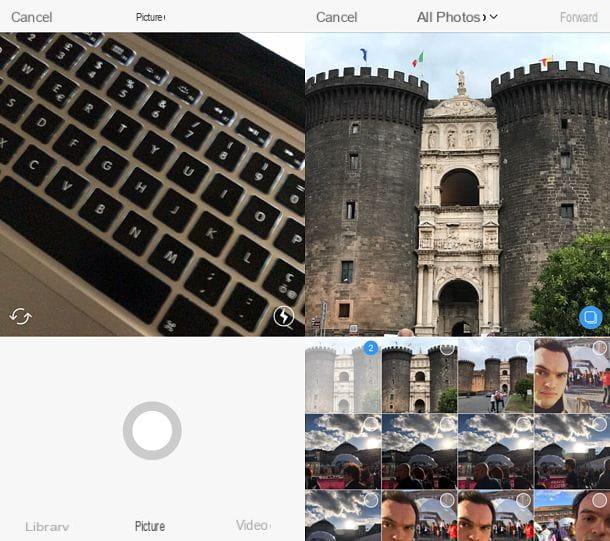
La première étape que vous devez faire pour télécharger des photos sur Instagram est de lancer l'application Instagram sur votre smartphone ou iPhone Android et, si nécessaire, connectez-vous à votre compte.
Une fois cela fait, appuyez suricône [+] et choisissez de prendre une photo en temps réel (l'icône de appareil photo) ou si vous souhaitez télécharger une image déjà présente sur le smartphone, en choisissant le contenu qui vous intéresse via la Galerie de votre appareil.
À ce stade, au cas où vous vous poseriez la question comment télécharger des photos sur instagram sans les couper parce que vous souhaitez les publier en entier, appuyez sur le bouton avec leicône de deux flèches, pour passer du ratio 1: 1 à la possibilité de publier une photo verticale ou horizontale.
Ensuite, appuyez sur le bouton Avanti situé en haut à droite et applique tous les filtres ou ajustements (par exemple pour des paramètres tels que luminosité et le contraste), en utilisant les outils que vous pouvez voir en appuyant sur l'élément Modification.
Une fois que vous avez apporté toutes les modifications souhaitées à votre image, appuyez sur la voix Avanti situé en haut à droite ; tapez une légende d'accompagnement pour la photo dans le champ de texte Écrivez une légende... et, enfin, appuyez sur le bouton Partager sur les médias sociaux, situé en haut à droite, pour que l'image soit publiée sur Instagram.
Vous vous demandez comment télécharger des photos sur instagram sans les publier? Vous pouvez le faire en mettant l'image dans le brouillons. Pour cela, revenez en arrière, via le touche flèche gauche, avant d'appuyer sur le bouton Partager sur les médias sociaux puis appuyez sur l'élément Enregistrer le brouillon, afin de terminer l'opération.
Si vous avez des doutes ou des problèmes, reportez-vous à mon guide sur la façon de publier sur Instagram.
Télécharger des photos sur des histoires Instagram

Passons maintenant à Histoires Instagram, c'est-à-dire des séquences temporaires de photos, vidéos et contenus textuels qui « expirent » et, par conséquent, ne peuvent plus être consultés par les autres utilisateurs 24 heures après leur publication.
Créer un histoire sur Instagram, appuyez sur l'icône (+) situé dans le coin supérieur gauche de l'écran principal du réseau social (à côté du vôtre photo de profil).
Ensuite, dans l'écran qui s'affiche, appuyez ou maintenez enfoncé le bouton rond pour prendre une photo ou enregistrer une vidéo, ou, en glissant de bas en haut, créez des histoires en téléchargeant des photos et/ou des vidéos en choisissant parmi les éléments déjà présent sur la mémoire de votre smartphone.
Après avoir créé (ou sélectionné) le contenu à partager via Instagram Stories, personnalisez-le avec écrit (l'icône Aa) Et adhésifs (l'icône visage carré) à l'aide des icônes en haut. Enfin, cliquez sur le bouton La tua storia, pour publier l'image ou la vidéo dans les stories du réseau social.
Alternativement, vous pouvez également partager le contenu en question avec vos amis les plus proches. Si vous avez des doutes ou des problèmes, reportez-vous à mon guide sur le fonctionnement des Stories Instagram.
Publier des photos sur Instagram dans des messages directs
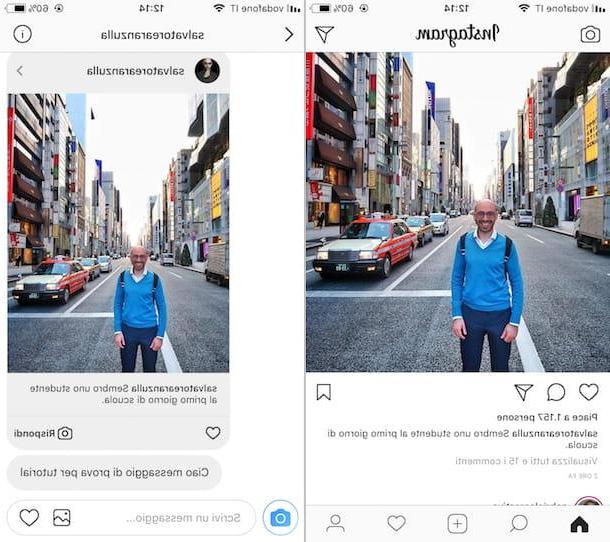
I messages directs sont des messages contenant des vidéos ou des photos qui peuvent être échangés avec des utilisateurs individuels, via le système de messagerie interne d'Instagram.
Pour profiter de cette fonction, il vous suffit d'appuyer sur l'icône duavion situé en haut à droite de l'écran d'accueil Instagram.
Ensuite, appuyez sur le bouton avec l'icône de crayon et feuille de papier, également situé en haut à droite, tapez le nom de la personne à qui vous voulez envoyer une photo et appuyez sur le bouton Chat.
Sur l'écran suivant, vous pouvez envoyer des messages texte via le champ de texte écrire un message et partagez photos et vidéos en privé en cliquant sur l'icône caméra de les faire sur place ou sur celui de galerie multimédia pour partager des éléments déjà dans la mémoire de l'appareil.
Si vous avez des doutes ou des problèmes, veuillez vous référer à mon guide sur la façon de discuter sur Instagram.
Gérer les photos partagées sur Instagram
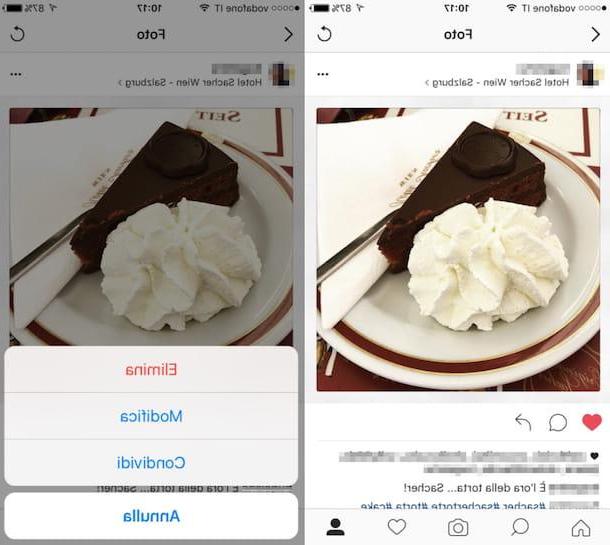
Après avoir partagé des photos sur Instagram, vous pouvez gérer tout ce qui concerne vos prises de vue en vous connectant à votre profil.
Pour ce faire, appuyez simplement sur l'icône représentant un Omino (o la miniature de votre profil) que vous trouvez dans la partie inférieure droite de l'écran principal de l'application.
Une fois que vous avez identifié le cliché que vous avez posté sur Instagram, appuyez dessus, afin de lire les commentaires (via le dessin animé). Vous pouvez également décider d'envoyer en privé l'image en question à d'autres utilisateurs, via leicône d'avion.
Vous pouvez également supprimer (effacer), modifier (Modification) ou archiver (Archives) l'image en appuyant sur l'icône (...) que vous trouvez dans le coin supérieur droit de la même.
Comment publier des photos sur Instagram à partir de tablettes
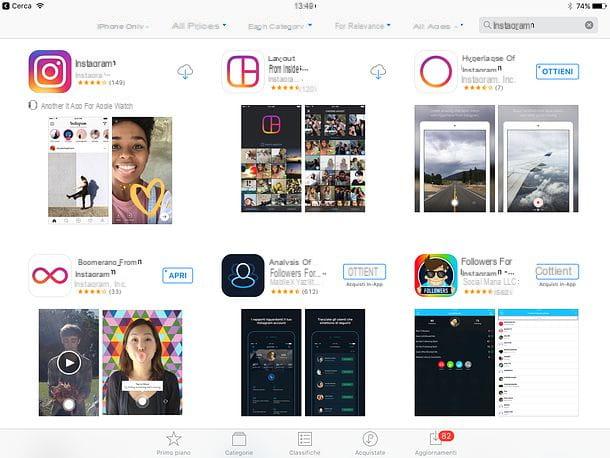
L'application officielle de Instagram il peut également être installé sur une tablette, via le Play Store Android (ou via des magasins alternatifs) ou leApp Store d'iOS / iPadOS, bien que vous deviez prendre en compte que, malheureusement, il n'est pas optimisé pour ce type d'appareil.
Su iPadpar exemple, vous ne pouvez installer qu'une version "agrandie" de l'application iPhone en recherchant Instagram nell 'App Store et en sélectionnant, au cas où vous ne la trouverez pas, l'option IPhone uniquement dans le menu déroulant Filtres> Assistance situé en haut à gauche.
Le fonctionnement de l'application Instagram pour tablettes est identique à celui des smartphones et, par conséquent, vous pouvez publier des photos et / ou des vidéos dans des publications et des histoires, en utilisant les informations que je vous ai données dans les chapitres précédents.
Comment télécharger des photos sur Instagram depuis un PC
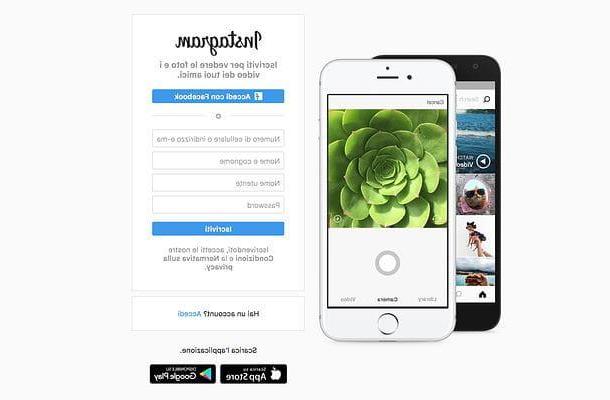
À l'heure actuelle, il n'existe pas de solutions officielles permettant de télécharger des photos sur Instagram depuis un PC.
Cependant, vous pouvez recourir, par exemple, à l'utilisation du site officiel du réseau social, en combinaison avec une extension qui modifie l'agent utilisateur du navigateur, en le déguisant pour le faire ressembler à celui d'un smartphone, afin pour pouvoir accéder à la fonctionnalité de chargement du contenu.
Les outils de ce type sont gratuits, cependant je vous conseille de ne les utiliser que le temps strictement nécessaire : l'installation d'extensions non officielles, en effet, peut impliquer des risques pour la vie privée (car ces outils, pour fonctionner, nécessitent l'accès au données aux sites Web que vous visitez). À cet égard, je vous recommande de désinstaller les extensions lorsqu'elles ne sont plus nécessaires.
Après avoir fait les prémisses nécessaires mentionnées ci-dessus, cependant télécharger des photos sur Instagram depuis un PC aide Chrome ou un navigateur basé sur le même moteur (ex. Edge o Opera), vous pouvez installer l'extension gratuite Commutateur d'agent utilisateur, en visitant la page correspondante dans le Chrome Web Store et en cliquant d'abord sur le bouton Ajouter et alors Ajouter une extension.
Une fois l'installation terminée, appuyez suricône d'extension situé en haut à droite et sélectionnez l'agent utilisateur d'un appareil mobile dans le menu situé en haut (par ex. Android > Android KitKat).
Au lieu de cela, pour télécharger des photos sur Instagram depuis un PC aide Firefox, installez l'extension gratuite User-Agent Switcher en appuyant sur le bouton Ajouter à Firefox et alors InstallerPour utiliser l'addon, cliquez sur son icône (le globe), et appuie sur l'icône de Android ou Apple de la section Sélectionnez un appareil mobile dans la case qui vous est présentée, puis rechargez la page du site officiel d'Instagram.

Après avoir utilisé l'extension, restaurez l'agent utilisateur par défaut en cliquant sur le boutonicona di User-Agent Switcher puis en appuyant sur coche situé dans le coin inférieur gauche. Si vous n'avez plus besoin de l'extension, désinstallez-la.
Si tu utilises MacOS vous pouvez changer l'agent utilisateur via le navigateur Safari. Pour cela, allez dans le menu Safari> Préférences. Ensuite, sur l'écran suivant, sélectionnez l'onglet Avancé et mettre la coche à côté de l'élément Afficher le menu Développer dans la barre de menus, pour activer le menu avec les outils de développement Safari.
Une fois cela fait, visitez le site officiel d'Instagram et allez dans le menu Développement> Agent utilisateur, pour définir l'un des agents utilisateurs liés à Safari - iOS.

Une fois que vous avez activé le changement d'agent utilisateur sur le navigateur que vous utilisez, vous pouvez utiliser le bouton (+) pour télécharger des photos sur Instagram, en utilisant le site officiel du réseau social, comme si vous utilisiez un appareil mobile, comme je vous l'ai expliqué dans le chapitre précédent.
Comment télécharger des photos sur Instagram depuis Facebook
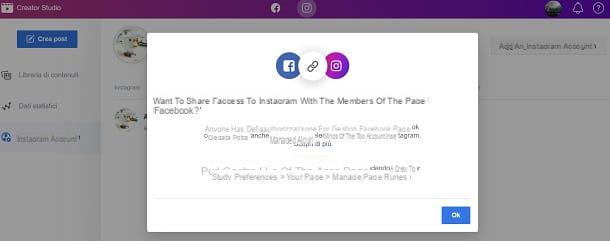
pour télécharger des photos sur Instagram depuis Facebook vous pouvez utiliser l'outil par défaut du réseau social appelé Creator Studio qui, qui peut être utilisé par les comptes Instagram d'entreprise qui ont été connectés à une page Facebook, vous permet de publier du contenu sur Instagram à partir d'un ordinateur, mais uniquement dans poster.
Pour utiliser ce service, connectez-vous au site officiel de Creator Studio et connectez-vous à votre profil Facebook. Une fois cela fait, cliquez sur le bouton Démarrer et puis suricône instagram situé dans le menu du haut, afin de connecter le compte du réseau social photo.
Lorsque vous avez terminé de vous connecter à votre compte Instagram, pour publier du contenu dans le nourrir du réseau social photo, cliquez sur le bouton Créer un article situé dans le coin supérieur gauche. Ensuite, dans le menu qui s'affiche, cliquez sur l'élément Flux Instagram.
À ce stade, choisissez si vous souhaitez télécharger une photo de la galerie de votre appareil (À partir de fichiers téléchargés) ou s'il faut en importer un précédemment téléchargé sur la page Facebook connectée au compte Instagram (Depuis la page Facebook).

Maintenant, personnalisez la publication de l'article, en écrivant la légende (Écrivez votre légende) et éventuellement en ajoutant la balise géographique (Ajouter un emplacement).
Enfin, pour publier la photo sur votre profil Instagram, cliquez sur le bouton Publique. Si, par contre, vous voulez programmer la publication, appuyez sur l'icône et, après avoir établi letemps et le jour partager, cliquez sur le bouton programmation. Facile, non ?
Comment télécharger des photos sur Instagram à partir d'un PC Windows 10
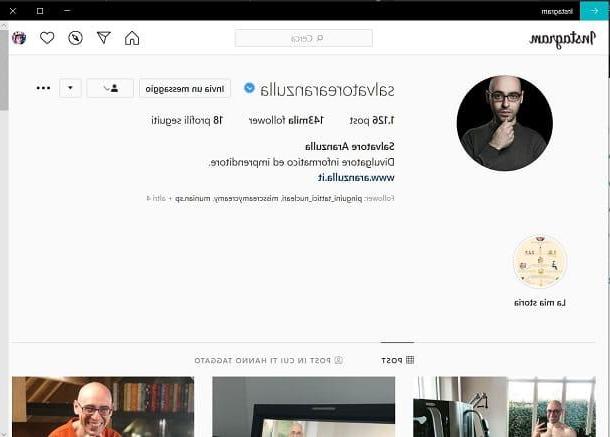
Instagram a publié une application officielle pour Windows 10 mais, malheureusement, comme cette dernière fonctionne de la même manière que celle de la version Web du réseau social, il n'est pas possible de l'utiliser pour télécharger des photos dans des publications ou des histoires.
Par conséquent, si vous voulez réussir cette intention, vous devez profiter des autres solutions dont je vous ai parlé dans les chapitres précédents de ce tutoriel.
Que faire en cas de problème

Vous ne parvenez pas à télécharger des photos sur Instagram en raison d'une erreur ? Il peut y avoir un problème de réseau. Essayez d'abord de télécharger à nouveau l'image sur les deux Wi-Fi à travers réseau de données, et assurez-vous que l'échec du chargement des images n'est pas dû à un dépassement des limites de trafic ou à des problèmes de connexion non dus à l'application.
Hors problèmes de connexion, essayez de redémarrer le smartphone, recommencez Instagram et d'effectuer toute la procédure de partage à partir de zéro.
Si même cette solution n'est pas en mesure de résoudre le problème que vous avez rencontré, veuillez noter que cela pourrait être dû à un temps d'arrêt du service dont vous ne dépendiez pas.
À cet égard, vous pouvez consulter cette page du site Web de Downdetector, pour savoir s'il y a des problèmes avec Instagram. Dans ce cas, attendez un peu, afin de pouvoir évaluer par la suite si les difficultés rencontrées persistent ou non.
Si les problèmes persistent ou, en cas de doutes ou de problèmes supplémentaires, je vous suggère de consulter le centre d'aide Instagram.
Comment télécharger des photos sur Instagram

























